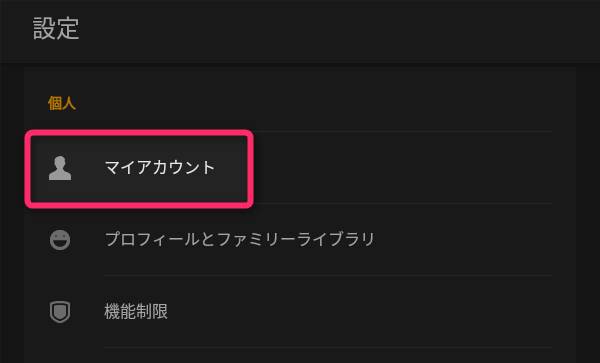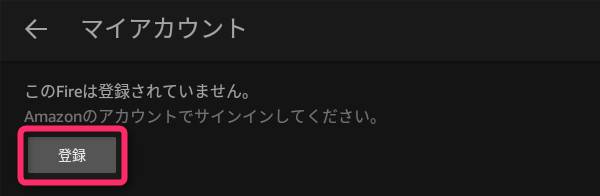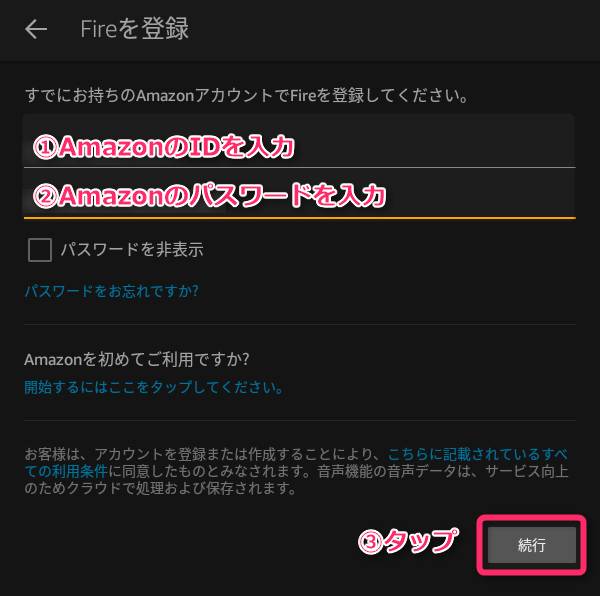Amazonセール情報
【Amazonギフトカード購入で最大700pt】(残り18日)
買う前にエントリー必須! 自分宛てのEメールギフトが一番簡単
【⭐音楽聴き放題 3か月間 無料】(残り35日)
今年最後のキャンペーン。1億曲以上が3か月無料で聴き放題
【タイムセール】
セール商品が日替わりで変化
こんにちは。不可思議絵の具です。
Fiteタブレットを工場出荷状態にリセットする機会がありました。
購入後初めて電源を入れる場合は、自動的にAmazonアカウントを設定してくれますが、自分で工場出荷状態に戻した場合はAmazonアカウントは設定されません。
人に譲る時のことを考えたら、もっともな動きですけどね。
とはいえ、購入時に設定されているがゆえ、Amazonアカウントの設定箇所について存在を意識している方は少ないのではないでしょうか?
- 調子が悪いので工場出荷状態にリセットした
- 人からFireタブレットを譲ってもらった
- 中古品を購入した
こういった方に向けて、FireタブレットでのAmazonアカウントの設定方法を説明します。
もくじ(押すと各章に飛ぶ)
Amazonアカウントの設定方法
- ホーム画面で『設定』をタップ

- 個人>『マイアカウント』をタップ

- 『登録』ボタンをタップ

- AmazonのIDとパスワードを入力し、『続行』ボタンをタップ

この後、
「Fireを登録しています…」

「読み込み中。お待ちください…」

などのメッセージが表示されますので、待ちます。
Amazonアカウントの登録名が表示されたら完了です。
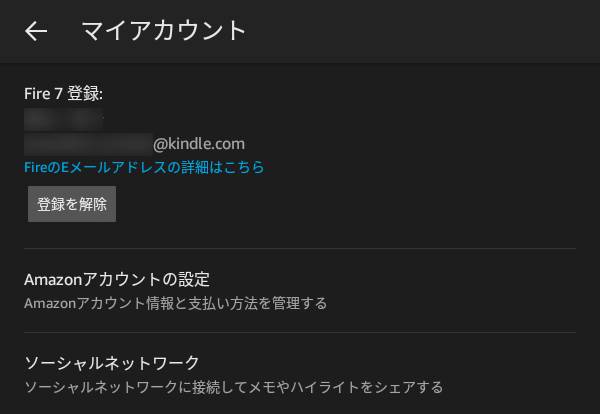
まとめ
以上、FireタブレットにAmazonアカウントを登録する方法でした。
当ブログは、他にもAmazon Fireタブレットの記事あります。
Fireタブレットのザックリとした概要(できること・できないこと)が分かります。
あわせて読みたい


Fireタブレットに出来ること・出来ないこと
「AmazonのFireタブレットが気になるけど、何が出来るか分からないので買うか迷っている」という方に向けて【できること】【できないこと】を紹介します。
購入後、早いうちにやっておいたほうが良い設定をまとめています。
あわせて読みたい


Fireタブレットを買ったら最初にやっておくべきこと
Fireタブレットで「これは最初のうちにやっておいたほうが良い」というオススメ設定をまとめました。
Fire 7 / Fire HD 8 / Fire HD 10全て共通です。
雑誌仕立てで「購入前調査」「お得に買う方法」「活用法」「トラブル対処法」が調べられるようにした、Fireタブレット関連記事の総もくじです。
あわせて読みたい


Fireタブレット記事まとめ:購入から活用まで全部わかる!
AmazonのFireタブレットに関連する記事を「Fireを買ってから活用するまで」というテーマでまとめています。
このページを一覧してもらえれば、Fireタブレットのことが一通り分かるようになります!(^^)v
では(^O^)/